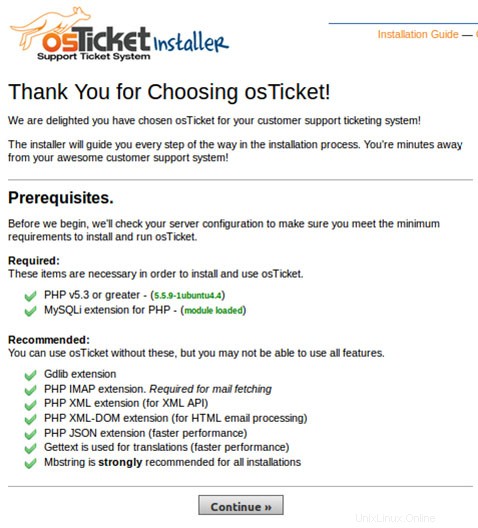En este tutorial, le mostraremos cómo instalar osTicket en AlmaLinux 8. Para aquellos de ustedes que no lo sabían, osTicket es un sistema de tickets de atención al cliente gratuito y de código abierto y es ampliamente utilizado a nivel mundial. Es una aplicación web simple y liviana que permite organizar, administrar y archivar solicitudes de soporte.
Este artículo asume que tiene al menos conocimientos básicos de Linux, sabe cómo usar el shell y, lo que es más importante, aloja su sitio en su propio VPS. La instalación es bastante simple y asume que se están ejecutando en la cuenta raíz, si no, es posible que deba agregar 'sudo ' a los comandos para obtener privilegios de root. Le mostraré la instalación paso a paso del sistema de tickets de soporte osTicket en un AlmaLinux 8. Puede seguir las mismas instrucciones para CentOS y Rocky Linux.
Requisitos previos
- Un servidor que ejecute uno de los siguientes sistemas operativos:AlmaLinux 8, CentOS o Rocky Linux 8.
- Se recomienda que utilice una instalación de sistema operativo nueva para evitar posibles problemas.
- Un
non-root sudo usero acceder alroot user. Recomendamos actuar como unnon-root sudo user, sin embargo, puede dañar su sistema si no tiene cuidado al actuar como root.
Instalar osTicket en AlmaLinux 8
Paso 1. Primero, comencemos asegurándonos de que su sistema esté actualizado.
sudo dnf actualizacionesudo dnf instalar epel-release
Paso 2. Instalación de un servidor LAMP.
Se requiere un servidor LAMP de AlmaLinux. Si no tiene LAMP instalado, puede seguir nuestra guía aquí.
Paso 3. Instalación de osTicket en AlmaLinux 8.
Ahora descargamos la última versión disponible de osTicket desde la página oficial de descargas:
curl -s https://api.github.com/repos/osTicket/osTicket/releases/latest \ | grep browser_download_url \ | grep "navegador_descarga_url" \ | cortar -d '"' -f 4 \ | wget -i -
Luego, extraiga el archivo comprimido:
descomprimir osTicket-v*.zip -d osTicket
Después de eso, mueva la carpeta osTicket a /var/www/ directorio:
sudo mv osTicket /var/www/
Luego, cree una configuración de osTicket copiando el archivo:
sudo cp /var/www/osTicket/upload/include/ost-sampleconfig.php /var/www/osTicket/upload/include/ost-config.php
Otorgue los permisos adecuados al directorio webroot con el siguiente comando a continuación:
sudo chown -R apache:apache /var/www/osTicket
Paso 4. Configuración de MariaDB.
De forma predeterminada, MariaDB no está reforzado. Puede proteger MariaDB utilizando mysql_secure_installation texto. Debe leer y seguir cada paso cuidadosamente, que establecerá una contraseña raíz, eliminará a los usuarios anónimos, no permitirá el inicio de sesión raíz remoto y eliminará la base de datos de prueba y el acceso a MariaDB segura.
instalación_segura_mysql
Configúralo así:
- ¿Establecer contraseña de root? [S/n] y- ¿Eliminar usuarios anónimos? [S/n] y- ¿Deshabilitar el inicio de sesión raíz de forma remota? [S/n] y- ¿Eliminar la base de datos de prueba y acceder a ella? [S/n] y- ¿Recargar tablas de privilegios ahora? [S/n] s
A continuación, debemos iniciar sesión en la consola de MariaDB y crear una base de datos para osTicket. Ejecute el siguiente comando:
mysql -u raíz -p
Esto le pedirá una contraseña, así que ingrese su contraseña raíz de MariaDB y presione Enter. Una vez que haya iniciado sesión en su servidor de base de datos, debe crear una base de datos para Instalación de osTicket:
MariaDB [(ninguno)]> CREAR BASE DE DATOS osticketdb;MariaDB [(ninguno)]> CREAR USUARIO 'osticket_user'@'localhost' IDENTIFICADO POR 'su-contraseña segura';MariaDB [(ninguno)]> OTORGAR TODOS LOS PRIVILEGIOS ON osticketdb.* TO 'osticket_user'@'localhost';MariaDB [(ninguno)]> FLUSH PRIVILEGESMariaDB [(ninguno)]> salir
Paso 5. Configuración de Apache.
Ahora creamos un archivo de configuración de VirtualHost para osTicket en el directorio de configuraciones de Apache:
nano /etc/httpd/conf.d/osticket.conf
Agregue y modifique los siguientes contenidos:
ServerAdmin [email protected] DocumentRoot /var/www/osTicket/upload ServerName osticket.idroot.us ServerAlias www.osticket.idroot.us Opciones FollowSymlinks AllowOverride All Requerir todo concedido Guarde y cierre el archivo, luego reinicie el servicio Apache para que los cambios surtan efecto:
sudo systemctl reiniciar httpdsudo systemctl habilitar httpdPaso 6. Asegure osTicket con Let's Encrypt.
Primero, instalamos Certbot usando el siguiente comando a continuación:
sudo dnf install certbot python3-certbot-apacheLuego, instale el certificado SSL para Apache como se muestra a continuación:
sudo certbot --apacheContinúe con un aviso interactivo e instale el certificado. Si el certificado está instalado, verá el siguiente mensaje de felicitación:
Implementación de certificadoCertificado implementado con éxito para osticket.example.com en /etc/httpd/conf.d/osticket-le-ssl.conf¡Felicitaciones! Ha habilitado HTTPS con éxito en https://osticket.idroot.us PRÓXIMOS PASOS:- El certificado deberá renovarse antes de que caduque. Certbot puede renovar automáticamente el certificado en segundo plano, pero es posible que deba tomar medidas para habilitar esa funcionalidad. Consulte https://certbot.org/renewal-setup para obtener instrucciones.- - - - - - - - - - - - - - - - - - - - - - - - - - - - - - - - - - - - - - - - - -Si le gusta Certbot, considere apoyar nuestro trabajo al:* Donar a ISRG / Let's Encrypt:https://letsencrypt.org/donate * Donar a EFF:https://eff.org/donate-le - - - - - - - - - - - - - - - - - - - - - - - - - - - - - - - - - - - - - - - - - - - - -Paso 7. Configuración del cortafuegos.
Los cortafuegos son una medida de seguridad adicional que puede permitir y bloquear el tráfico. Por esta razón, abriremos los puertos 80 y 443 para permitir que el tráfico web acceda a nuestra instalación de osTicket a través de un navegador con el siguiente comando:
sudo firewall-cmd --permanent --add-service=httpsudo firewall-cmd --permanent --add-service=httpssudo firewall-cmd --reloadPaso 8. Acceso a la interfaz web de osTicket.
Una vez instalado correctamente, puede abrir osTicket en su navegador escribiendo
https://osticket.idroot.us/. Deberías ver esta página. Haga clic en Continuar para proceder.
¡Felicitaciones! Ha instalado correctamente osTicket. Gracias por usar este tutorial para instalar el sistema de tickets de soporte de osTicket en su sistema AlmaLinux 8. Para obtener ayuda adicional o información útil, le recomendamos que consulte el osTicket oficial sitio web.